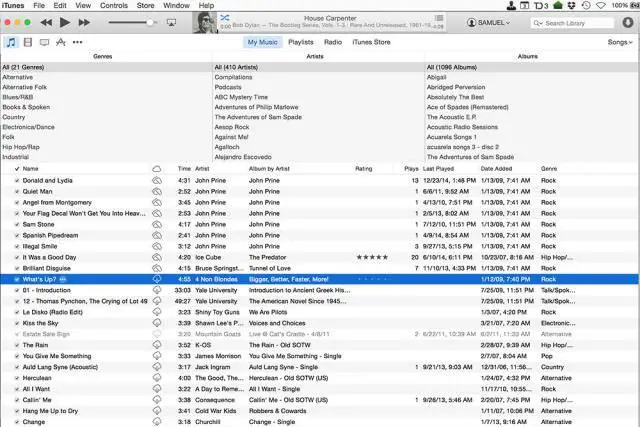
Als je zowat alle tips voor het oplossen van problemen die je op internet kunt vinden om je iTunes-probleem op te lossen, hebt uitgeput, heb je waarschijnlijk geen andere keuze dan het programma volledig te verwijderen en vervolgens opnieuw te installeren. Maar hoe zit het met alle digitale muziek in uw iTunes-bibliotheek? Dit wordt normaal gesproken niet verwijderd wanneer u iTunes verwijdert, maar het is nog steeds het beste om er een back-up van te maken voor het geval dat. Als u geen up-to-date back-up van uw iTunes-mediabibliotheek hebt, is het een goed idee om er een kopie van te maken op een extern opslagapparaat, zoals een draagbare harde schijf. Als je geluk hebt en iTunes nog steeds kan worden uitgevoerd, kun je het beste eerst je bibliotheek consolideren voordat je een back-up maakt. Dit consolidatieproces zorgt ervoor dat alle mediabestanden waaruit uw iTunes-bibliotheek bestaat, worden gekopieerd naar de iTunes-map — dit lost het probleem op dat u moet onthouden waar uw mediabestanden zich bevinden als ze verspreid zijn in verschillende mappen op de harde schijf van uw computer. Als iTunes niet meer werkt, moet u dit consolidatieproces waarschijnlijk overslaan en gewoon een handmatige back-up maken. Om het hele proces van het consolideren en back-uppen van uw iTunes-bibliotheek te zien, leest u onze gids over het kopiëren van iTunes-nummerbestanden naar lokale opslag.
iTunes volledig verwijderen in Windows
Om iTunes volledig uit uw Windows-omgeving te verwijderen, zijn er verschillende componenten die moeten worden verwijderd – en in de juiste volgorde! Volg hiervoor de onderstaande stappen:
-
Ga naar Programma’s en functies in het Configuratiescherm. Als je niet weet hoe je hier moet komen, klik dan op de Windows Start-knop en dan Controlepaneel.
-
Klik op de Programma’s en functies link om de softwaretoepassingen te bekijken die op uw machine zijn geïnstalleerd.
-
Kijk in de lijst met geïnstalleerde programma’s en klik vervolgens op het hoofdprogramma van iTunes. Nu je dit hebt gemarkeerd, klik je op de Verwijderen optie — deze bevindt zich net boven de naamkolom.
-
Er wordt een bericht weergegeven met de vraag of u zeker weet dat u iTunes van uw computer wilt verwijderen — klik op Ja om te beginnen met deïnstalleren.
-
Nadat iTunes is verwijderd, moet u ook de Snelle tijd toepassing. Verwijder dit net zoals je deed voor het hoofdprogramma van iTunes (stappen 3 en 4).
-
De volgende softwarecomponent die moet worden verwijderd, heet Apple software update. Nogmaals, verwijder dit op precies dezelfde manier als de twee vorige applicaties.
-
Nog een ander deel van iTunes dat je moet verwijderen voor het geval het probleem zich blijft voordoen, is: Ondersteuning voor Apple mobiele apparaten. En je raadt het al – herhaal dezelfde procedure als in de vorige stappen.
-
De Bonjour-service wordt op de achtergrond uitgevoerd en kan de fout veroorzaken die u ondervindt met iTunes. Dus verwijder deze om ook op de kluis te zijn.
-
De kans is groot dat je een versie van iTunes hebt die hoger is dan 9. Dus, zoek Ondersteuning voor Apple-applicaties en verwijder deze ook. U zult blij zijn te weten dat dit de laatste is die u verwijdert.
-
Sluit ten slotte het venster Programma’s en onderdelen en start uw computer opnieuw op.
Nadat Windows opnieuw is opgestart, installeert u de iTunes-software helemaal opnieuw en zorgt u ervoor dat u over de nieuwste versie beschikt. Deze is te downloaden van de iTunes-website.